Regex Text Editor 正则文本编辑器 V1.2带教程 / 推文专用正则表达式处理文本
更新时间:2025-09-29类型:国产软件语言:简体中文运行环境:XP,Win7,Win8,Win10
编辑在发布文章前一般都需要对文章进行整理的,例如文本排版、文字清理等,最后整理出一篇可阅读的文章。如何帮编辑快速完成这项任务呢?Regex Text Editor又名《正则文本编辑器》,它是推文专用的正则表达式处理文本软件。
Regex Text Editor界面预览图:
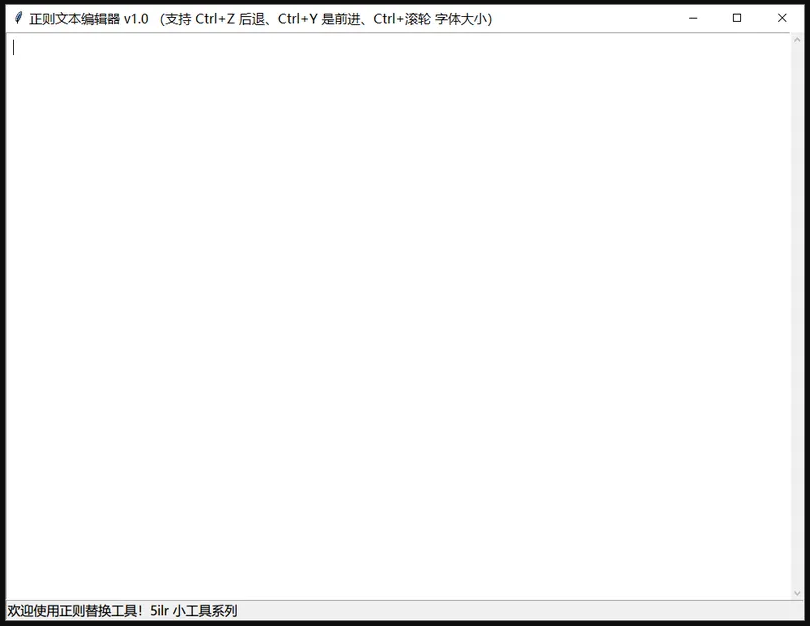
Regex Text Editor《正则文本编辑器》并非一款传统的、按钮密布的文本编辑器。它的核心思想非常巧妙:将强大的正则表达式引擎与灵活的可定制性相结合,把复杂的文本处理功能封装成一个个简单的右键菜单命令。
您可以将其理解为一个文本处理的瑞士军刀,但这把军刀的刀片不是固定的,则是可以由您自己打造与组装。软件本身提供了强大的动力(正则表达式引擎),而真正的灵魂在于那个名为 buttons.json 的配置文件。通过编辑这个文件,任何用户,就算不精通编程,也能根据模板创建出为自己工作流量身定制的批量文本处理功能。
在Regex Text Editor 配置文件中已经集成了做小说推文常见到的几个功能,例如:小说一键格式化、删除所有标点符号、合并小于字符的行、整理SRT字幕文件、字幕分镜组合功能并支持导出,理论上可以导入现在市面常见的推文软件。
总体来讲,《正则文本编辑器》是一个为效率控与折腾爱好者准备的神器。它的学习曲线在于理解正则表达式与JSON配置格式,但一旦掌控,您将获得一个无比强大的、完全个人化的文本处理中心。
功能特点:
高度可定制化:所有功能都通过 buttons.json 文件定义,您可以随意增、删、改菜单功能,打造专属的文本处理工具箱。
强大的正则引擎:支持跨行正则表达式的搜索与替换,可以处理非常复杂的文本模式,远超普通编辑器的查找替换功能。
预设实用功能:软件已内置了对于小说推文等场景的实用功能,如小说一键格式化、删除标点、合并短行、整理SRT字幕等,开箱即用。
动态替换:支持在替换时生成递增的数字(如 {number}),非常适合用于添加序号、批量重命名等场景。
数据提取:可以从文本(如网页源码)中精确提取出需要的数据(如所有网址),并将结果列表导出。
简单操作:支持多级右键菜单、文本操作撤销/重做、一键重置、自由调整预览字体大小等,注重用户体验。
正则文本编辑器(Regex Text Editor)使用教程:
===============快速入门===============
1、运行软件:双击 Regex Text Editor v1.0.exe 启动程序。
2、不要惊慌:您会看到一个简明的界面,几乎没有按钮。这是正常的!
3、粘贴文本:将您需要处理的文本粘贴到主编辑区。
4、右键点击:在编辑区内点击鼠标右键,您会看到已经配置好的功能菜单(如小说推文下的多种功能)。
5、执行处理:点击任何一个菜单项,软件会立刻对您的文本执行对应的处理操作。效果立竿见影。
===============配置文件 buttons.json===============
所有魔法都来源于软件目录下的 buttons.json 文件。它决定了右键菜单里显示什么、每个菜单项执行什么操作。用记事本或任何代码编辑器打开它,您会看到类似下面的结构(这是一个简化的示例):
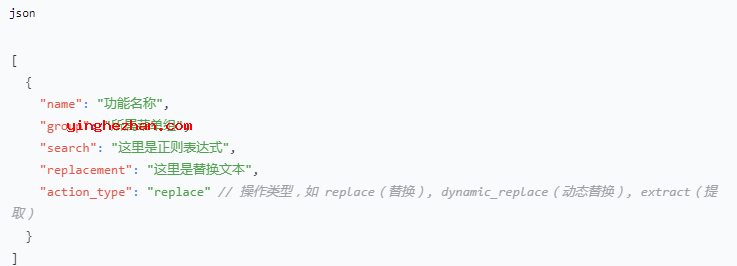
===============动手自定义(编写自己的功能)===============
假设我们想创建一个功能,能将所有换行符替换为逗号,用于快速合并行。
备份:在修改前,先备份原始的 buttons.json 文件。
编辑文件:用编辑器打开 buttons.json。文件内容是一个由 [ ... ] 包围的列表,每个 { ... } 对象代表一个菜单功能。
添加新功能:在列表的末尾(最后一个花括号后面),添加一个逗号 ,,随后粘贴以下代码块:
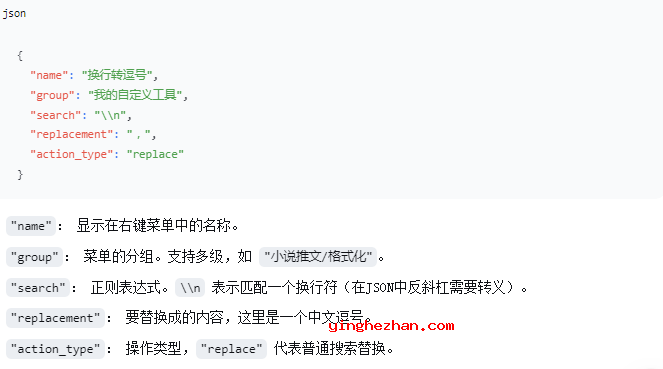
保存文件。
重载配置:回到软件界面,在编辑区右键点击,选择刷新配置。现在您的右键菜单里就会出现我的自定义工具组,里面包含换行转逗号功能了!
===============功能示例===============
示例1:动态替换(为每一行添加序号)
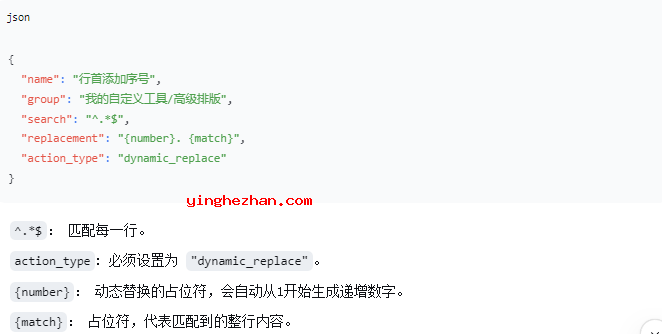
示例2:提取数据(提取所有网址)
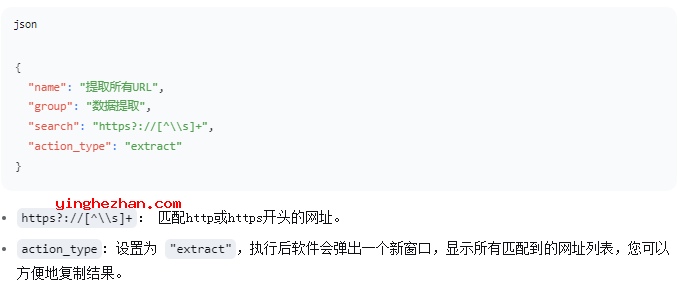
小编建议:
1、先使用:充分体验软件自带的预设功能,理解它们能做什么。
2、后模仿:打开 buttons.json 文件,对照着已有的功能,看看它们的配置是怎么写的。
3、再创造:从简单的自定义功能开始(如替换特定词汇),逐步尝试更复杂的正则表达式。
4、看教程:压缩包中包含了教程,您可以先学习一下。

